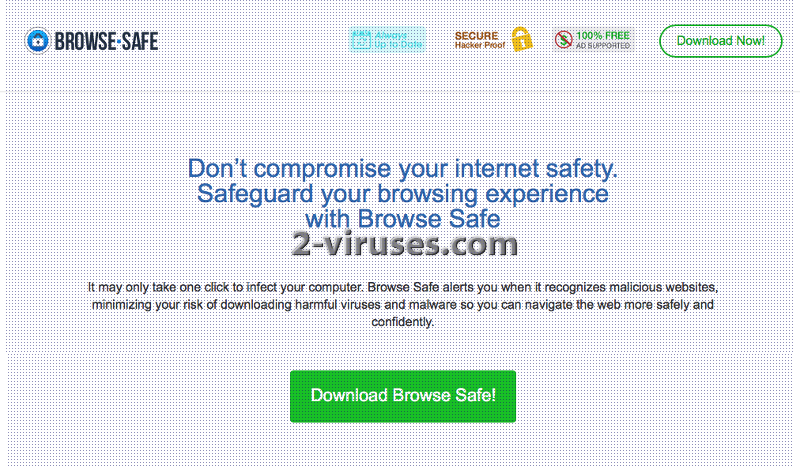Browse Safe はユーザーのブラウジング体験を向上させるというアドウェアプログラムです。悪性のウェブサイトを認識したら警告を発し、有害なウイルスやマルウェアをダウンロードしてしまうリスクを最小限に抑えて、ユーザーが安全に安心してウェブサイトをナビゲートできるようにすると約束しています。なかなかできたアプリケーションのように聞こえますが、大量の広告を表示することによってユーザーのブラウジング活動を干渉する広告支援プログラムに他なりません。アドウェアはInternet Explorer、Mozilla Firefox、Google Chrome、Safariなどを含む多くのブラウザと互換性があります。お使いのブラウザがひとつでも感染していたら、できるだけ早くBrowse Safe アドウェアを駆除してください。
コンピュータに長けていないユーザーには、自動的な駆除法を選択してSpyhunter または StopZillaのようなマルウェア対策プログラムを使うことをお勧めします。手動の操作を行いたい方は、記事の下方にチュートリアルが提供されていますので参考にしてください。
Browse Safeとは
コンピュータが感染しているとまず、インターネットの使用時に無数の広告が表示されることに気づくでしょう。そのほとんどには「Ads by Browse Safe」と印がつけられており、オンライン上の様々な商品を購入するための魅力的なオファーや、不特定多様のコマーシャルを含んでいます。しかしこれらをクリックすると、Browse Safeが推進するウェブサイトいずれかのウェブサイトへとリダイレクトさせられるだけです。Browse Safeによる広告の中には、訪問しているウェブサイトでハイライトされた文字の上にマウスを乗せると現れるものもあります。このようなインテキスト広告は、アドウェアの侵入が招いた結果です。
アドウェアのクリエイターはアフィリエイトリンクを推進することで儲けを得ます。なのでユーザーがアプリケーションの広告をクリックするたびに、クリエイターに利益がもたらされるのです。Browse Safeによる広告は安全でないウェブサイトにもリダイレクトさせることがあり、訪問するとコンピュータが感染する可能性があるということを頭に入れておきましょう。 これはこのアドウェアを駆除すべき最大の理由のひとつです。さらにBrowse Safe アドウェアはユーザーのブラウジング習慣を追跡し、閲覧履歴に関するデータを記録することもあります。この情報は個人仕様の広告を生み出すのに役立ちます。しかしこれは同時に他のマーケティング関連プロジェクトへ関与させられることを意味します。
Browse Safeによる広告の流通手段
Browse Safe アドウェアの最も一般的な侵入手段はフリーウェアとのバンドルで、いろいろな無料メディアプレイヤー、PDFクリエイター、ダウンロードマネージャと一緒にもたらされます。場合によっては、これらのプログラムは付加アプリケーションがインストールされることに関して何の警告も与えないことがあります。 このような理由から、ユーザーはインターネットから何かをダウンロードするときは十二分に注意を払う必要があります。無料のプログラムであるときは特にです。利用規約にもきちんと目を通し、インストールの各ステップに慎重に従いましょう。基本モードではなく、カスタムモードまたはアドバンスモードでのインストールを選択し、見知らぬ付加ダウンどーろを示唆した選択肢からはチェックを外してください。またコンピュータの安全やプライバシーに干渉する可能性のあるシステム設定の変更にも同意をしてはいけません。
お使いのシステムが既に感染していたら、できるだけ早くBrowse Safeによる広告を取り除きましょう。自動駆除ツールを使うか手動の操作を行ってください。操作方法は下のガイドを参考にしてください。
Browse Safe%e3%81%ab%e3%82%88%e3%82%8b%e5%ba%83%e5%91%8a quicklinks
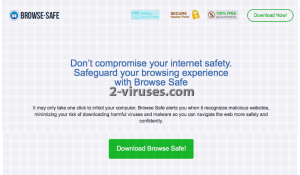
Automatic Malware removal tools
(Win)
Note: Spyhunter trial provides detection of parasites and assists in their removal for free. limited trial available, Terms of use, Privacy Policy, Uninstall Instructions,
(Mac)
Note: Combo Cleaner trial provides detection of parasites and assists in their removal for free. limited trial available,
Browse Safeによる広告の手動削除方法
Windowsコントロールパネルを使用してAds by Browse Safe を駆除する方法:
Browse Safeによる広告 のようなハイジャッカーやアドウェアの多くは、通常のWindowsのプログラムの様なコンポーネントや、追加のソフトウェアをインストールする。マルウェアのこの部分に関しては、コントロールパネルからアンインストールされる事ができる。その手順は以下である。
- 「スタート」から「コントロールパネル」を選択(旧Windows)、またはWindowsロゴキーから検索へ行き、コントロールパネルと入力する(Windows 8)

- 「プログラムのアンインストール」を選択する。

- プログラムのリストに目を通し、Ads by Browse Safe に関連しているエントリーを選択する。 .

- 「アンインストール」または「削除」をクリックする。

- 多くの場合、アンチマルウェアプログラムは、関連したパラサイトを検出するのにより優れているので
Reimage、Spyhunter、そして Hitmanをインストールして、この感染に関係している可能性がある他のプログラムを見極める事をお勧めする。

ブラウザプラグインの中には、この方法で削除されないものもあるので、次の駆除ガイドも参照すべきである。
Browse Safeによる広告 をあなたのブラウザから駆除する
Top Internet Explorerから悪意のある拡張機能を削除する
- 歯車のアイコン から「アドオンの管理」 を選択

- ツールバーおよび拡張機能 に目を通し、 Ads by Browse Safe に関連のあるもの、不明なアイテム、およびGoogle、Microsoft、Yahoo、Oracle 、Adobe製でないものは全て削除する。

- オプションを閉じる
(任意) ブラウザ設定をリセットする
それでもまだ Browse Safeによる広告 に関連した問題が生じている場合はお使いのブラウザの設定をデフォルテ設定にリセットしてください。
- 歯車のアイコン > 「インターネットオプション」

- 「詳細設定 」 タブを開き 「リセット」 ボタンをクリック

- 個人設定を削除する 」 のチェックボックスを選択し 「リセット」 ボタンをクリック

- 確認ボックスにて 「閉じる」 ボタンをクリックし、ブラウザを閉じる。
ブラウザ設定がリセットできず、問題がしつこく発生し続けるときは、マルウェア対策プログラムを使ってお使いのシステムをスキャンしてください。

Top Chome からAds by Browse Safe を削除する
- Google Chrome 画面右上のメニューボタンをクリック。「 設定 」を選択

- 左側のメニューバー上で 「 拡張機能 」をクリック
- 拡張機能のリストに目を通し、特に Browse Safeによる広告 のような不要なプログラムを削除する。 Ads by Browse Safe またはその他の削除したいアドオンの横にあるごみ箱のアイコンをクリック。

- 確認画面で 「 削除 」ボタンをクリック

- 不明な場合は一時的に無効にすることができます。

- Chromeを再起動させる
(任意) ブラウザの設定をリセットする
それでもまだ Browse Safeによる広告 に関連した問題が生じている場合はお使いのブラウザの設定を元のデフォルトにリセットしてください。
- Chromeのメニューボタン(3本の横線)をクリックして 「設定」 を選択

- ページの最後までスクロールさせ 「設定をリセットする」 ボタンを選択

- 表示された確認画面にて 「リセット」 ボタンをクリック

ブラウザ設定がリセットできず、問題がしつこく発生し続けるときは、マルウェア対策プログラムを使ってお使いのシステムをスキャンしてください。
FirefoxからAds by Browse Safeを削除する
- Mozilla 画面の右上端にあるメニューボタンをクリックし、「アドオン」アイコンを選択。(またはキーボードのCtrl+Shift+Aを同時に押す)

- 拡張機能およびアドオンリスト に目を通し、 Browse Safeによる広告 に関連のあるアイテムや、見覚えのないアイテムを全て削除する。知らない拡張機能であったり、それがMozilla、Google、Microsoft、Oracle、Adobe製でない場合は、おそらく不要なものなので削除する。

(任意) ブラウザ設定をリセットする
それでもまだ Ads by Browse Safe に関連した問題が生じている場合は、お使いのブラウザの設定を元のデフォルトへとリセットしてください。
- Mozilla Firefox 画面の右上端にあるメニューボタンをクリック。 「ヘルプ」 ボタンをクリック

- ヘルプ メニュー上で 「シューティング情報」 をクリック

- 「Firefox をリセットする」 ボタンをクリック

- 確認ボックスにて 「Firefoxをリセットする」 ボタンをクリック。Mozilla Firefoxが閉じて、元のデフォルトに変更されます

ブラウザ設定がリセットできず、問題がしつこく発生し続けるときは、マルウェア対策プログラムを使ってお使いのシステムをスキャンしてください。
Browse Safeによる広告 をMicrosoft Edgeから取り除く方法:Top
- Microsoft Edgeを開いてメニューボタン(画面右上の3つのドット)をクリックし、[設定]を開きます。

- [設定]画面で[クリアしたいものをの選択]ボタンをクリックします。

- 削除したいものを全て選び[クリア]をクリックします。

- [スタート]を右クリックして[タスクマネージャ]を選択します。

- [プロセス]タブの中でMicrosoft Edgeを右クリックし、[詳細を見る]を選びます。

- 詳細のところでIn the Details look for entries named Microsoft Edgeという名前のエントリを探し、[タスクの終了]を選択してエントリを終了させます。

Top Safari (Mac OS X)から Ads by Browse Safe を削除する
- Safariメニューをクリック
- 「環境設定」 を選択

- 「拡張機能」 タブをクリック
- Browse Safeによる広告 の近くにある 「アンインストール」 ボタンをクリック。 不明なもの、疑わしいアイテムは全て削除する。その拡張機能が必要かどうか不明な場合には、 「有効」 のボックスからチェックを外すと一時的に拡張機能を無効にします。

- Safariを再スタートさせる
(任意) ブラウザの設定をリセットする
それでもまだ Ads by Browse Safe に関連した問題が生じている場合はお使いのブラウザの設定をデフォルテ設定にリセットしてください。
- 画面の左上端にあるSafari メニューをクリックして「Safariのリセット」を選択

- リセットしたいオプションを選択し、(たいていの場合全てが選択された状態で表示される)「リセット」ボタンをクリック。

ブラウザ設定がリセットできず、問題がしつこく発生し続けるときは、マルウェア対策プログラムを使ってお使いのシステムをスキャンしてください。